¿No necesitas el modo de incógnito en Chrome? Este artículo muestra dos formas sencillas de bloquear o desactivar por completo el modo de incógnito de Chrome.
El modo de incógnito en Chrome permite la navegación privada, de modo que sus datos de navegación, cookies y otros archivos temporales relacionados con Internet no se guardan para eso. sesión de incógnito. Para abrir el modo de incógnito, todo lo que tiene que hacer es hacer clic en el ícono de tres puntos en la esquina superior derecha y seleccionar la opción Nueva ventana de incógnito. Como dije antes, todo lo que navegue en modo de incógnito no se guardará ni se agregará a su historial de navegación. Aunque es útil en ciertas situaciones, el modo de incógnito de Chrome puede no ser deseable o necesario en otras.
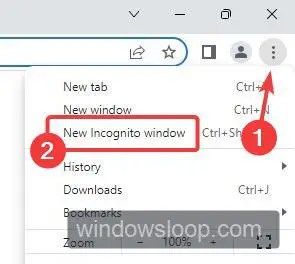
Por ejemplo, si es padre, es posible que desee eliminar el modo de incógnito para que sus hijos no puedan navegar en privado. Esto le permite rastrearlos, controlarlos y protegerlos de sitios web maliciosos. Lo mismo es cierto si es un administrador de red o sistema que controla varias PC en una organización.
Cualquiera que sea la razón, si no lo necesita, puede deshabilitar fácilmente el modo de incógnito en Chrome con solo unos pocos pasos. En esta guía rápida y fácil, mostraré tres formas sencillas. Siga cualquier método para bloquear el modo de incógnito.
Tabla de contenido:
Desactive o bloquee el modo de incógnito mediante el registroDesactive el modo de incógnito con un comandoHabilite el modo de incógnito en Chrome
Desactivar el modo de incógnito
Para desactivar el modo de incógnito, debe crear y modificar el valor de registro IncognitoModeAvailability. Esto se debe a que Chrome no tiene una opción integrada.
Puede descargar y ejecutar los archivos de registro prefabricados o crear y modificar el registro manualmente. Ambos métodos funcionan igual. Es solo que los archivos de registro de descarga automatizarán todo el proceso, mientras que el método manual requiere que cree y modifique el valor del registro.
Descargue el archivo de registro de inhabilitación del modo incógnito (método automático)
Para facilitarle las cosas, creo un archivo de registro que crea y establece automáticamente el valor IncognitoModeAvailability en el Editor del Registro. Para comenzar, descargue el archivo de registro automático utilizando el enlace a continuación, haga clic con el botón derecho en el archivo zip y seleccione la opción”Extraer todo”. Cuando se le solicite, haga clic en el botón Extraer.
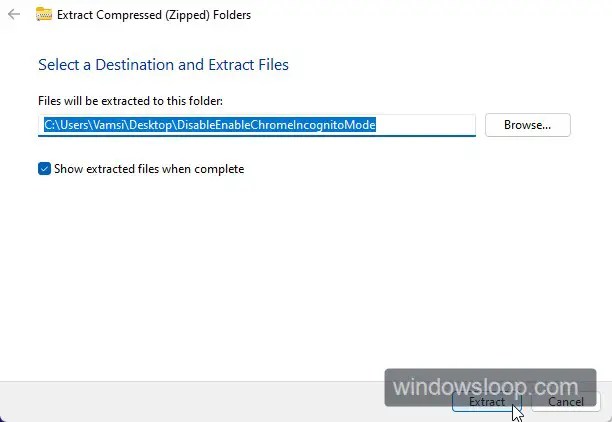
La acción anterior extrae el archivo a la misma carpeta. A continuación, abra la carpeta extraída y haga doble clic en”DisableIncongnitoMode.reg”archivo. Haga clic en”Sí”en las indicaciones de confirmación y mensajes.
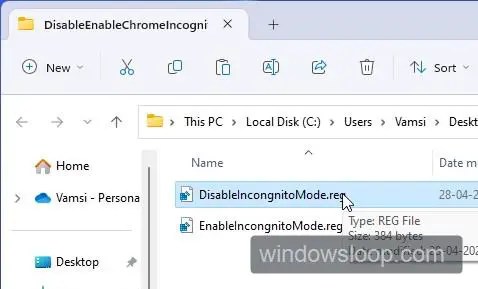
Una rápida consejo: puede abrir cualquier archivo.reg con el Bloc de notas para ver su contenido.
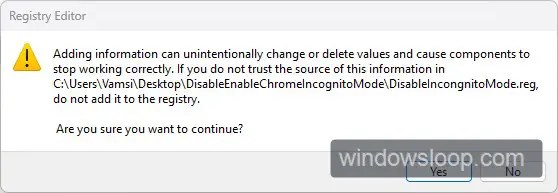
Finalmente, reinicie el navegador Chrome y el modo de incógnito se desactivará.
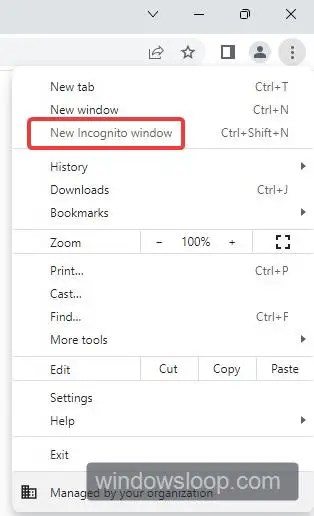
Desactivar incógnito modo usando Registro
1. Abra el Editor del Registro de Windows.
En primer lugar, presione el ícono Inicio en la barra de tareas o la tecla Windows en su teclado para abrir el menú Inicio. A continuación, busque el Editor del Registro y haga clic en el resultado de búsqueda apropiado para abrir el Editor del Registro. También puede usar el comando regedit en la ventana Ejecutar (tecla de Windows + R).
2. Vaya a la carpeta”Computadora\HKEY_LOCAL_MACHINE\SOFTWARE\Policies”en el Registro.
Después de abrir el Editor del Registro, pegue”Computadora\HKEY_LOCAL_MACHINE\SOFTWARE\Policies”en la barra de direcciones del Registro Editor y presione la tecla Intro en su teclado. Esto lo llevará a la carpeta Políticas en la aplicación Editor del Registro.
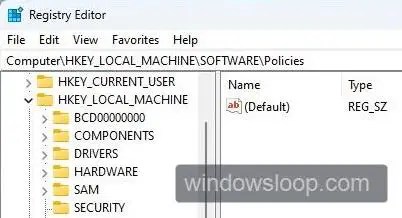
3. Cree una nueva carpeta en Políticas y asígnele el nombre Google.
Una vez que esté en la carpeta Políticas, debemos crear una nueva subcarpeta debajo de ella. Por lo tanto, haga clic con el botón derecho en la carpeta Políticas y seleccione Nuevo y luego Clave. Esto crea una nueva carpeta en la carpeta Políticas. Establezca el nombre de las carpetas como Google.
4. Cree una nueva carpeta en Google y asígnele el nombre Chrome.
Después de crear la carpeta de Google, debemos crear otra subcarpeta debajo de ella. Por lo tanto, haga clic con el botón derecho en la carpeta de Google y seleccione”Nuevo > Clave”. Use”Chrome”como nombre de la carpeta.
Ahora, podemos proceder a crear el valor que controla el modo de incógnito en Chrome. Seleccione la carpeta de Chrome, haga clic con el botón derecho en ella y elija la opción”Nuevo > Valor DWORD (32 bits)”. Establezca el nombre del nuevo valor como”Disponibilidad en modo de incógnito”(sin comillas).
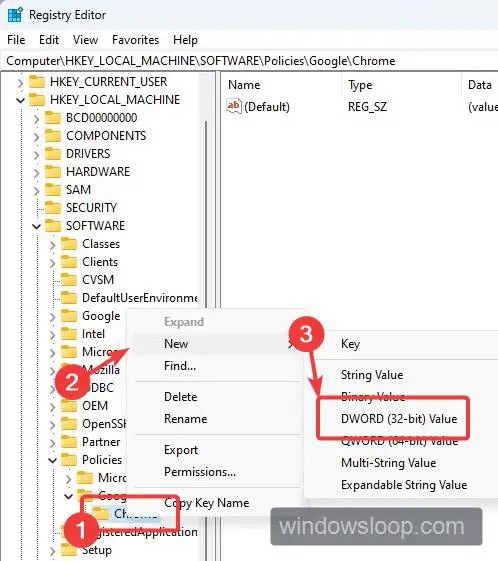
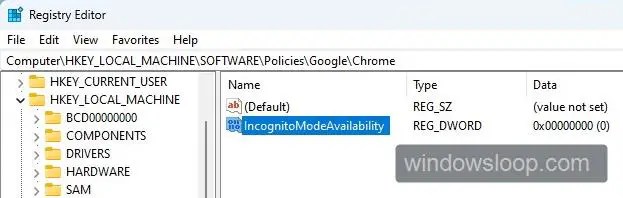
Una vez creado el valor, haga doble clic en él. A continuación, cambie los datos del valor de 0 a 1 y haga clic en el botón”Aceptar”.
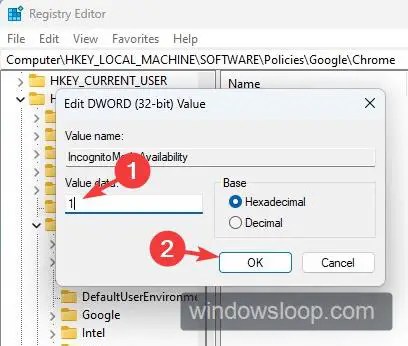
7. Cierre el Editor del registro y reinicie el navegador Chrome.
Finalmente, cierre el Editor del registro. A continuación, reinicie el navegador Chrome si está abierto. Después de volver a abrir, la opción Abrir ventana de incógnito está deshabilitada en Chrome. Además, también verá otro mensaje,”Administrado por su organización”. Indica que algunas o todas las opciones son administradas por el administrador del sistema. es decir, usted.
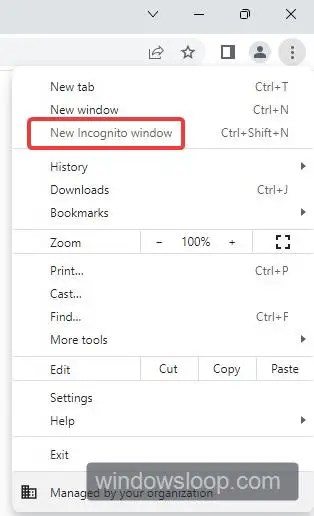
Deshabilitar el modo de incógnito con un comando
Si no desea descargar archivos de registro o modificar el registro manualmente, puede usar el símbolo del sistema para desactivar el modo de incógnito. Básicamente, agregaremos y cambiaremos el valor del registro IncognitoModeAvailability con un comando de una sola línea. Como puedes adivinar, esto lo hace realmente fácil.
Presiona la tecla de Windows + X para abrir el menú de Usuario avanzado. Selecciona la opción Terminal (Administrador). (Opcional) También puede abrir Símbolo del sistema como administrador. Haga clic en el icono de flecha hacia abajo en la barra de título de la Terminal. Seleccione la opción Símbolo del sistema de el menú.Pegue este comando y presione Intro en su teclado.
REG ADD HKLM\SOFTWARE\Policies\Google\Chrome/v IncognitoModeAvailability/t REG_DWORD/d 1Si ve un mensaje de confirmación, escriba”Sí“y presione Intro.Cierre la ventana Terminal.Vuelve a iniciar el navegador Chrome. Con eso, has deshabilitado el modo de incógnito.
Habilitar el modo de incógnito en Chrome
Si desea habilitar el modo de incógnito después de deshabilitarlo, siga cualquiera de los métodos a continuación.
Método 1:
Abra la ventana del símbolo del sistema como administrador y ejecute el siguiente comando. Después de eso, cierre la ventana de comandos y reinicie el navegador Chrome.
REG ADD HKLM\SOFTWARE\Policies\Google\Chrome/v IncognitoModeAvailability/t REG_DWORD/d 0
Método 2:
Descargue el archivo de registro automático, abra el archivo zip y haga doble clic en el archivo”EnableIncongnitoMode.reg”. Si se le solicita, haga clic en”Sí”en las indicaciones de confirmación y mensaje. Vuelva a iniciar el navegador Chrome.
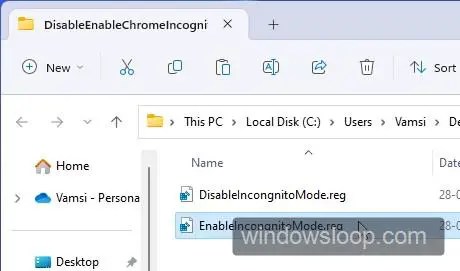
Método 3:
Presione la tecla de inicio, busque el Editor del registro y ábralo. A continuación, vaya a la carpeta”Computadora\HKEY_LOCAL_MACHINE\SOFTWARE\Policie\Google\Chrome”. Haga clic derecho en”IncognitoModeAvailability”y seleccione la opción Eliminar. Haga clic en el botón Sí/Eliminar en el mensaje de confirmación. Vuelva a iniciar el navegador Chrome.
Una vez que el modo de incógnito está habilitado, también crea un acceso directo al modo de incógnito para un acceso rápido y fácil si lo usa con frecuencia.
—
Eso es todo. Es así de simple desactivar o bloquear el modo de incógnito.
Espero que esta sencilla y fácil guía práctica de Windows te haya ayudado.
Si estás atascado o necesitas ayuda, envía un correo electrónico, e intentaré ayudar en lo posible. Si te gusta este artículo, consulta las siguientes guías útiles de Chrome.
